英語が全くできないのに、米国個別株に投資しているアナタ!
決算の良し悪しの判断がつかない、理由はわからないけど保有銘柄の株価が暴落した、そんな経験はありませんか?
VTIやVTなどのETF(上場投資信託)だけに投資するなら全く問題ありません。
しかし個別株投資では、各企業の決算やニュースに敏感でなければ利確や損切のタイミングを逃してしまう可能性があります。
そうならないために、英語が全くわからない方でもなんとなく書いてある内容がつかめるようになる「Google Chromeの翻訳ツール」の使い方をご紹介します。
設定さえしておけばいつでも簡単に使えますので、是非活用してみてください。
そもそも米国個別株投資に英語は必須なのか?
結論から言えば、「英語を理解できるに越したことはない!しかし、英語が苦手でも米国個別株に投資することは可能」です。
最近はニュースサイトも最新の情報を提供してくれますし、SNSやブログで個別株の決算やニュースを日本語で発信してくれる個人もいます。
普段はそのような情報を拾って売買していても、特に不都合はないと思います。
万が一に備えよう
しかし、自分で一次情報(企業が出したオリジナルの情報)を確認したいと思うこともあるはずです。
例えば…
・情報の正確性に疑問がある場合(サイトAとサイトBで内容が違う、良い決算と書いてあったのにプレマーケットで急落している、など)
・自分の知りたい情報が載っていない場合
このようなとき、その答えをネット上で探せるかどうかわかりませんし、あったとしてもその内容が信頼できるかどうかもわかりません。
それに、あなたが参照しているサイトやアカウントが情報を有料化する、突然閉鎖してしまう、そういう可能性も十分ありえます。
したがって、いざというときに自分で一次情報を確かめられるような備えが必要です。
そこでおすすめするのが「Google Chromeの翻訳ツール」。
全く英語ができなくても、設定さえ有効にしておけば、書いてある内容をなんとなく把握できる状態に一瞬で翻訳してくれる便利ツールです。
単に翻訳するだけではなく、英語と翻訳された日本語を見比べることによって、投資に関連する英単語を覚えるといった使い方もできますので、ご自分に合った活用方法を考えてみてください。
Google Chrome 翻訳ツールの使い方
それでは、Google Chromeの翻訳ツールの使い方を説明していきます。
Google Chromeの翻訳ツールが有効になっているか確認しよう
まずは翻訳ツールが有効になっているかどうか確認しましょう。
Google Chromeで英語サイト(例えば米国版Yahooファイナンス)を開いたときに、アドレスバーの右端に下のような翻訳ツールアイコンが出ていれば、翻訳ツールは有効になっています。
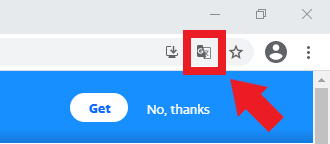
もしそのサイトを日本語に翻訳したければ、上記のアイコンをクリックし、その下に表示されるメニューの「日本語」を選択してください。
サイト全体が日本語に翻訳されるはずです(元に戻したければ「英語」を選択しなおします)。
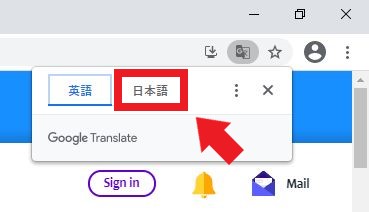
アドレスバーに翻訳ツールのアイコンが出ていない方は、下記の要領で翻訳ツールを有効にする必要があります。
Google Chromeの翻訳ツールの設定を有効にする方法
①Google Chromeを開き、画面右上の「︙」をクリックします。
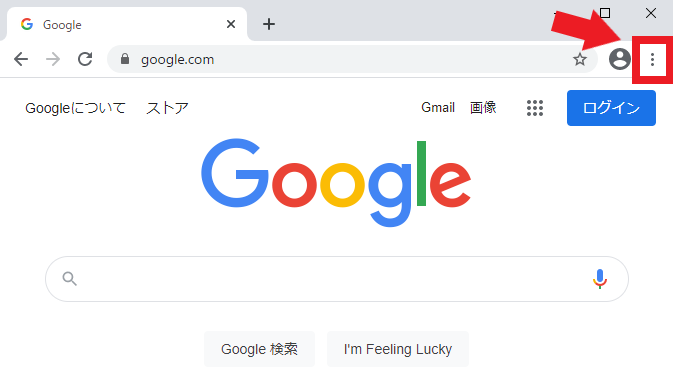
②下に表示されるメニューから「設定」を選択します。
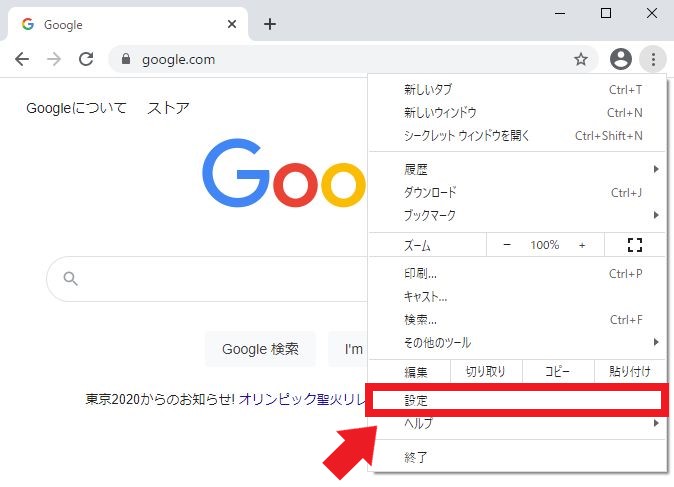
③新しいタブで設定画面が表示されるので、一番下までスクロールし「詳細設定」をクリックして開きます。
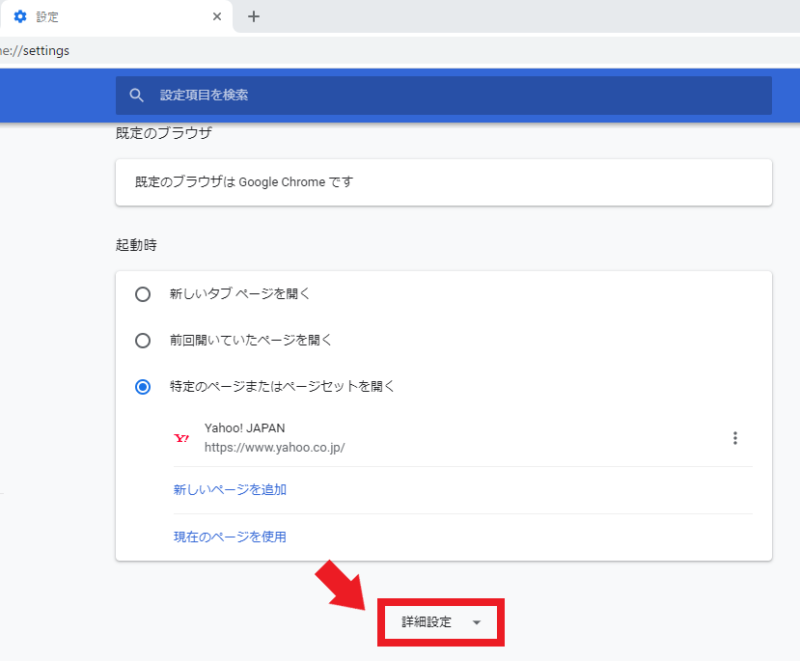
④「言語」という項目がありますので、「∨」部分をクリックします。
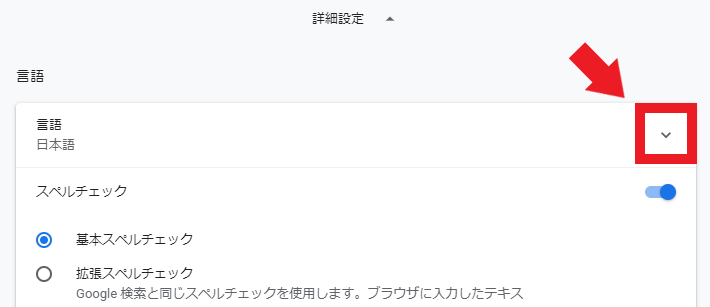
⑤「母国語以外のページで翻訳ツールを表示する」を右側に動かし、青色になればOKです。
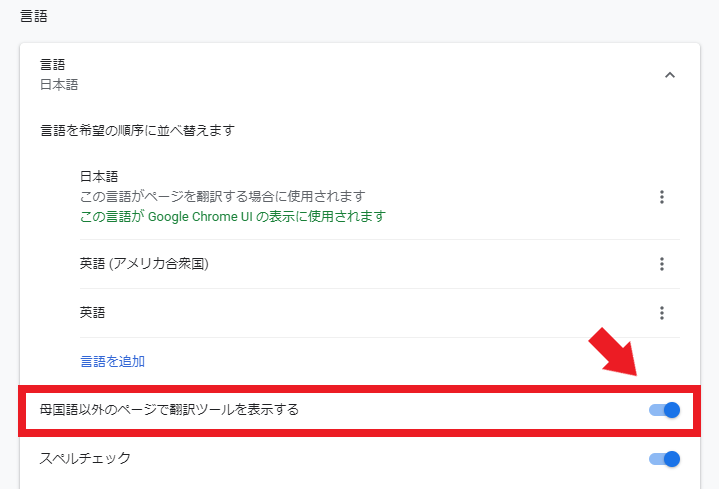
これでGoogle Chromeの翻訳ツールの設定は完了です。
実際に翻訳ツールを使って日本語に翻訳したページを見てみよう
ズーム・ビデオ(ティッカーシンボル:ZM)のIRサイトで、2020年第4四半期の決算リリースを見てみましょう。
上が翻訳していない元のページ、下が翻訳ツールを使って日本語に訳したページです。
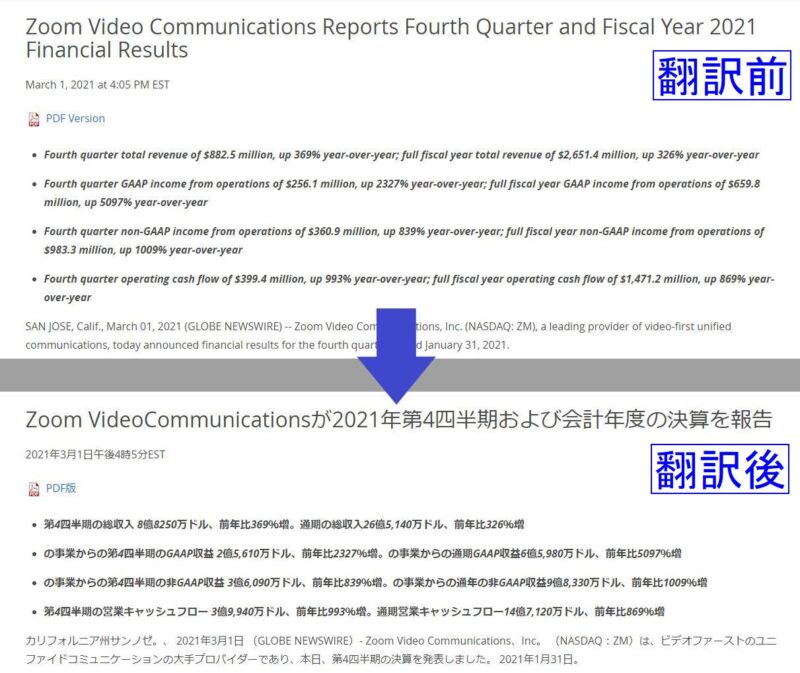
明らかに日本語がおかしい部分はありますが、なんとなく意味が分かる(推測できる)程度には翻訳されています。
まとめ:米国株投資にGoogle Chromeの翻訳ツールを活用しよう
普段はニュースサイトやブログ記事を参照していても、長く米国株投資をしていれば、自分で一次情報を確認したいと思う日が必ずやってきます。
いざというときにお手上げ状態にならないよう、Google Chromeの翻訳ツールの使い方をマスターしておきましょう。




コメント